بحث عن سجل وربطه وإلغاء ربطه
ملاحظة
معلومات توفر الميزة هي كما يلي.
| Dynamics 365 Contact Center—مضمن | Dynamics 365 Contact Center—مستقل | Dynamics 365 Customer Service |
|---|---|---|
| لا. | نعم | نعم |
يشرح الموضوع كيفية البحث عن السجلات وربط سجل بمحادثة وإلغاء ربط السجل بالمحادثة.
يمكنك البحث عن السجلات بطريقتين:
- البحث المضمن
- بحث الصلة
البحث عن السجلات باستخدام خيار البحث المضمن
عند قبولك لطلب محادثه وارد وعدم وجود سجل عميل معرف في القناة متعددة الاتجاهات لـ Customer Service، استخدم خيار البحث المضمن في قسم العميل (جهة الاتصال أو الحساب) وقسم الحالة للبحث عن جهة اتصال أو حساب أو حالة، على التوالي. يعتمد البحث المضمن على "طريقة عرض البحث" و"طريقة عرض البحث السريع". يمكنك البحث في الحقول (السمات) المضمنة في طريقة عرض البحث وحقول طريقة عرض البحث المتقدم.
في قسم العميل (جهة الاتصال أو الحساب)، يمكنك البحث عن سجل جهة اتصال أو حساب. افتراضيًا، يمكنك البحث باستخدام الحقول التالية.
| تسجيل | الحقول |
|---|---|
| الحساب |
|
| جهة الاتصال |
|
في قسم الحالة، يمكنك البحث عن سجل الحالة (الحادث). افتراضيًا، يمكنك البحث باستخدام الحقول التالية.
| سجل | الحقول |
|---|---|
| حالة |
|
يتم عرض طرق العرض النشطة لنتائج البحث فقط. يمكنك تخصيص طريقة عرض البحث السريع وطريقة عرض البحث لتغيير حقول البحث حسب متطلبات العمل الخاصة بك. مزيد من المعلومات: فهم طرق العرض وطريقة عرض البحث في المواجهة الموحدة يعزز طريقة عرض البحث السريع
اربط سجلًا بالمحادثة عند إجراء بحث مضمّن

أثناء البحث المضمن، يتم عرض نتائج البحث، ويمكنك تحديد سجل لربط المحادثة بالسجل المحدد. بعد ربط السجل، يتم تحديث صفحة المحادثة النشطة بالتفاصيل.

يمكنك ربط جهة اتصال واحدة أو حساب واحد في قسم العميل (جهة الاتصال أو الحساب) وحالة واحدة في قسم الحالة.
إذا أغلقت محادثة مرتبطة، فلن يتم إغلاق الحالة تلقائيًا.
البحث عن السجلات باستخدام خيار بحث الصلة
يمكنك أيضًا البحث عن السجلات باستخدام خيار بحث الصلة. عند تحديد أيقونه البحث، تفتح صفحه البحث في صفحه التطبيق. حدد التفاصيل الخاصة بعمليه البحث، ثم حدد أيقونه البحث. تظهر النتائج في قائمة.
يمكنك البحث عن الحالة، والحساب، وجهة الاتصال والحقول المرتبطة بها كما تم تمكينها بواسطة المسؤول.
حدد بحث
 . تُفتح علامة التبويب بحث الصلة.
. تُفتح علامة التبويب بحث الصلة.في مربع البحث، حدد تفاصيل الكيان أو السمة بناءً على متطلبات البحث الخاصة بك، ثم حدد بحث
 .
.

اربط سجلًا بالمحادثة عند إجراء بحث صلة
بعد أن تقوم بالبحث عن سجل ما باستخدام بحث الصلة، يمكنك ربط السجل بالمحادثة من لوحة الاتصال.
يمكنك ربط سجل واحد فقط بمحادثة.
حدد السجل من قائمة نتائج البحث. يتم فتح السجل في علامة التبويب "تطبيق".
حدد مزيد من الخيارات في لوحه الاتصال، ثم حدد ربط بالمحادثة.
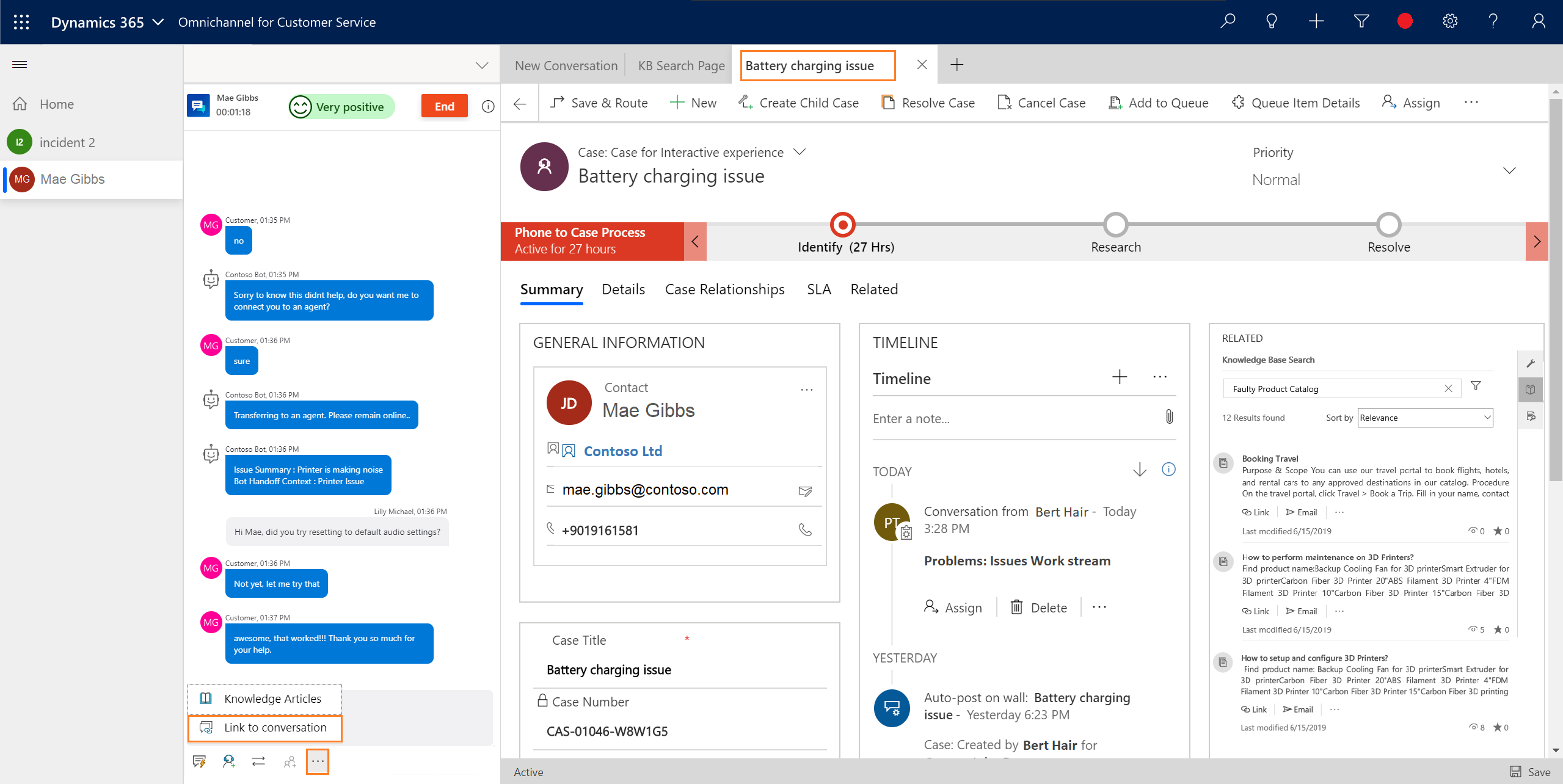
والآن، يتم تحديث صفحة المحادثة النشطة بالتفاصيل من السجل. وبالمثل، يمكنك ربط أنواع السجلات الأخرى.
يمكنك ربط وإلغاء ربط جهة اتصال واحدة أو حساب واحد فقط في قسم العميل (جهة الاتصال أو الحساب) وحالة واحدة في قسم الحالة.
إلغاء ربط سجل من المحادثة
يمكنك إلغاء ربط سجل فقط عندما تقوم بالتفاعل مع العميل باستخدام لوحة الاتصال. بهذه الطريقة، بعد قبولك طلب المحادثة الواردة وعرض صفحة المحادثة النشطة يمكنك إلغاء ربط السجل من المحادثة.

لإلغاء ربط سجل، حدد إغلاق بجوار اسم العميل في قسم العميل (جهة الاتصال أو الحساب). بعد إزالة السجل، يكون نموذج العميل (جهة الاتصال أو الحساب) فارغًا.
